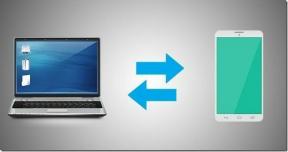Sådan stopper du iOS Wi-Fi i at tænde automatisk
Miscellanea / / November 29, 2021
Apple tilføjede Kontrolcenter i iOS som en del af en ny hurtigmenu i iOS 7. På din Apple iPhone eller iPad kan du stryge op fra enhver skærm og slå forskellige tjenester til/fra. En sådan tjeneste er Wi-Fi. Mens Control Center gør det hurtigt og nemt at administrere Wi-Fi og andre tilslutningsmuligheder på din iPhone, forstår de fleste mennesker ikke helt, hvordan det fungerer. Det er en af grundene til, at brugere undrer sig over, hvordan deres iOS Wi-Fi tænder automatisk.

Du har muligvis slået Wi-Fi fra for at bruge mobildata eller spare batterisaft, mens du er væk fra et kendt netværk. At indse, at det at slå Wi-Fi fra faktisk ikke slog det fra, kan være forvirrende, hvordan dit batteri aflades gradvist, og hvorfor Wi-Fi-netværket blev tændt automatisk.
Lad os forstå det mere detaljeret.
Sådan fungerer kontrolcenteret
Kontrolcenteret er designet som en nem adgangsmenu, hvor du kan slå en masse tjenester som Wi-Fi, Bluetooth og lommelygte til og fra hvor som helst på skærmen. Hvis du slukker for Wi-Fi fra kontrolcenteret, afbrydes din smartphone kun fra det tilsluttede Wi-Fi-netværk/router i cirka en dag. Den slukker ikke selve Wi-Fi-tjenesten, og efter 24 timer vil iPhone eller iPad automatisk oprette forbindelse til det Wi-Fi-netværk.
Din iPhone vil afbryde forbindelsen fra Wi-Fi router eller hotspot og i stedet bruge mobildata midlertidigt. Wi-Fi er stadig tændt. Du kan tjekke det fra Indstillinger. Sluk Wi-Fi, og åbn Indstillinger > Wi-Fi for at kontrollere.
Du bør bemærke meddelelsen 'Afbryder nærliggende Wi-Fi indtil i morgen', når du bruger kontrolcenteret til at slukke for det. Det er grunden til, at din iPhone genopretter forbindelse til det gemte Wi-Fi-netværk, selvom du har slået det fra, eller skal jeg sige afbrudt det.
Kort sagt, at slå Wi-Fi fra fra Kontrolcenter vil afbryde forbindelsen midlertidigt eller kun i 24 timer. Hvis du vil slukke det helt, skal du gå til Indstillinger > Wi-Fi for at slukke det helt. Ellers, hvis din mobildataforbindelse er intermitterende, kan iPhone falde tilbage til Wi-Fi-netværket.
Også på Guiding Tech
Hvorfor slukker Control Center ikke Wi-Fi helt
En masse tanker syntes at være gået bag dette ræsonnement. Wi-Fi bruges til flere aktiviteter end blot at oprette forbindelse til internettet og surfe på det vilde internet. Wi-Fi og Bluetooth er nødvendige for at bruge muligheder som AirDrop, AirPlay, Apple Watch, Mobile Hotspot og andre sådanne forbundne tjenester. Hvis du slukker for Wi-Fi, afbrydes en af disse tjenester. Det er derfor, at slå muligheden fra Kontrolcenter for at afbryde Wi-Fi midlertidigt og ikke helt giver mening.
Slå Wi-Fi fra korrekt
Brug indstillingerne, hvis du vil slå Wi-Fi fra for altid. Det forhindrer iOS i at slå Wi-Fi til automatisk senere. Gå til Indstillinger > Wi-Fi og slå indstillingen fra. Som diskuteret i ovenstående punkt, vil andre funktioner, der afhænger af Wi-Fi, også holde op med at fungere.

Bemærk: Wi-Fi tænder og opretter automatisk forbindelse til det gemte Wi-Fi-netværk, hvis du genstarter din iPhone. Det er uanset hvilken metode du bruger til at slå Wi-Fi fra.
Auto-join er deaktiveret indtil
Når du bruger Kontrolcenter til at afbryde Wi-Fi, bliver det ikke automatisk tilsluttet netværket igen, før:
- Klokken er 05.00, hvor du bor (lokal tid)
- Du genstarter iPhone
- Du flytter til et nyt sted
- Du opretter forbindelse til et Wi-Fi-netværk fra Indstillinger
- Du tænder for Wi-Fi fra Kontrolcenter
Nu ved du, hvorfor din iPhone opretter forbindelse til Wi-Fi-netværket automatisk om morgenen, selv når du slukkede den om natten. Du skal skifte til det, ikke afbryde det.
Også på Guiding Tech
Hvad sker der med Wi-Fi i flytilstand
Jeg anbefaler ikke at bruge flytilstand til at slå Wi-Fi fra. Det vil også deaktivere alle andre netværksforbindelsesmuligheder som mobiltjenester, GPS, Bluetooth og mobildata.
Glem Wi-Fi netværk
En måde at holde Wi-Fi tændt og stadig sikre, at din iPhone ikke automatisk genopretter forbindelse til Wi-Fi-netværket, er ved at bruge muligheden 'glem netværk'.
Trin 1: Åbn Indstillinger > Wi-Fi, og vælg navnet på det Wi-Fi-netværk, du har forbindelse til i øjeblikket. Det kan for eksempel være din hjemme- eller kontorrouter.
Trin 2: Tryk på Glem dette netværk og bekræft, når du bliver spurgt.
Bemærk, at du skal indtaste Wi-Fi-adgangskoden igen for at oprette forbindelse til netværket. Sørg for, at du har det. Endnu bedre er det, når du deaktiverer Auto-Join og aktiverer Low Data Mode-indstillinger i den samme menu. På den måde behøver du ikke at glemme netværket og dermed indtaste adgangskoden igen. Du skal bare deaktivere Wi-Fi fra kontrolcenteret og slå automatisk tilslutning fra. Din iPhone vil ikke automatisk oprette forbindelse til det valgte Wi-Fi igen. Når du opretter forbindelse manuelt ved at genaktivere Auto-Join, vil det forbruge lavt dataindhold.
Brug af Wi-Fi Assist
Wi-Fi Assist vil tvinge telefonen til at bruge mobildata, hvis Wi-Fi fungerer langsomt eller virker slet ikke. Mange brugere slukker i stedet for Wi-Fi fra kontrolcenteret og spekulerer derefter på, hvordan deres Wi-Fi tilsluttes automatisk igen.
Gå til Mobildata under Indstillinger, og rul til bunden af skærmen for at finde indstillingen Wi-Fi Assist. Aktiver den til at nyde uafbrudt internet, selv når Wi-Fi opfører sig mærkeligt. Ingen grund til at starte kontrolcenteret og rode med Wi-Fi-indstillinger igen og igen.
Forbinder verden
Kontrolcenteret fungerer som et vindue til de mest almindeligt anvendte og væsentlige funktioner. Den er velegnet til at tænde og slukke for tjenester fra enhver skærm på iPhone. Wi-Fi-muligheden er en af dem. I betragtning af hvor udbredt Wi-Fi bruges i disse dage, afbrydes der kun Wi-Fi kortvarigt, hvis det slås fra, i stedet for at deaktivere det. Nu ved du, hvorfor iOS bliver ved med at oprette forbindelse til Wi-Fi-netværket gentagne gange.
Næste: Ikke sikker på, hvem der ellers bruger dit hjems Wi-Fi-tjenester? Er det din nabo? Klik på linket nedenfor for at lære om tre værktøjer til at finde netop dette.